
在一些浏览器中,当页面加载速度增加时,存在一个所谓的Turbo模式。它非常简单地工作 - 所有可下载的网页都预先发送到Web浏览器开发人员服务器,它们被压缩。嗯,它们的尺寸越小,在用户的计算机上下载的速度越快。在Yandex.browser中,还实现了此功能。
涡轮制度使用的特点
拥有正常的互联网速度,您甚至不得不注意包括随附的涡轮增压的加速,或者相反,感受到相反的效果。当网站出现问题时,加速也很难帮助。但是,当当前速度不足以快速下载页面时,这种模式部分(甚至完全)将有助于解决这个问题。如果在yandex.browser turbo中包含,那么“支付”对于下载视频,图像和质量的降低,它将具有可能存在的问题。尽管如此,不仅可以获得加速下载,而且节省流量,这可能与差的质量复合或限制关税计划很重要。
Turbo不会处理在HTTPS协议(如网上银行,WebMoney型支付系统,Yandex.money和带有机密数据的其他资源)的页面的页面。没有发送和输入到授权表单(登录和密码)和进行电子付款(卡号,CVV / CVC代码,日期)的数据。这是为用户的安全性和具有个人数据的全面私人工作的安全性完成的。但是,请考虑页面将被加载,好像涡轮增压器被禁用。
打开Turbo模式
当您了解当前连接速度通过Yandex.Browser是不够的,请启用页面加载加速。要执行此操作,请在右上角,单击菜单按钮,然后从下拉列表中选择“启用turbo”。

因此,在将来,所有新标签和重新启动页面将通过此模式打开。激活后,火箭图标将出现在智能字符串中,通知Turbo现在的工作。
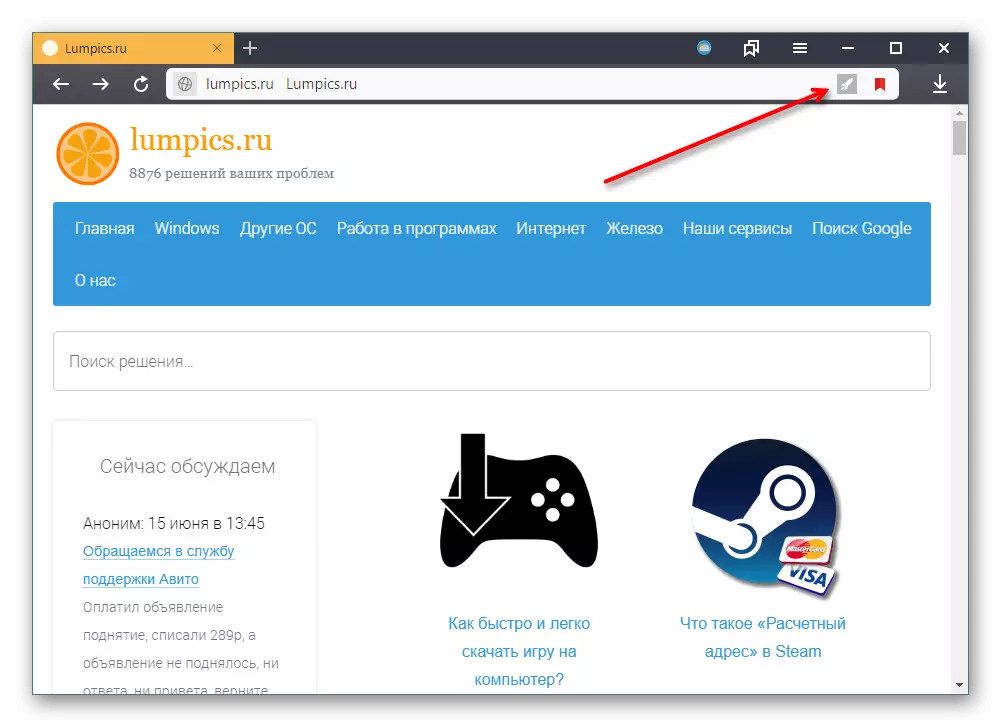
通过单击它,您可以查看已保存的流量。

考虑到某些站点上的视频不会自动播放 - 相反,“将显示视频隐藏以保存流量”。要播放它,您需要只需单击沿灰色窗口的鼠标左键。

建立工作涡轮增压
除了快速包含此工具之外,用户还提供了一些附加功能。您可以在速度下降时配置Turbo模式的自动激活。为此,请单击菜单按钮,然后选择“加载项”。

在“方便工具”块中,找到“Turbo”并将其设置为“自动”的值。因此,只有当连接速度达到128 kbps并继续工作直到它升至512 kbps时,工具将被打开。如果将其设置为“开”,则会始终出现内容压缩 - 如果在特定时间段内使用不良连接,或者您的流量有限(例如,带有智能手机的3G调制解调器或移动连接,则是方便的)。

此功能以及其他参数可用于“设置”。

在左侧,选择“工具”部分,您可以在那里找到“turbo”块。在这里,您还可以设置工具工作格式。此外,您还被邀请启用/禁用Internet的速度的输出(在网站上有一个通知的行)和管理视频压缩(默认情况下,它始终压缩,因为其质量变为较低)。

这是一种轻微的方式,您可以从涡轮模式获得若干优点。胜任使用此工具,不要以高互联网速度转动:为了欣赏其工作的质量,只能在不太舒适的条件下。
